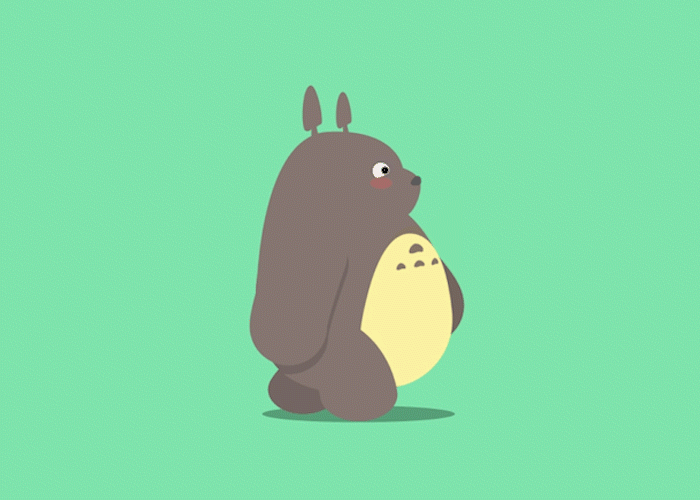1、首先点击文件-新建-序列

2、点击设置
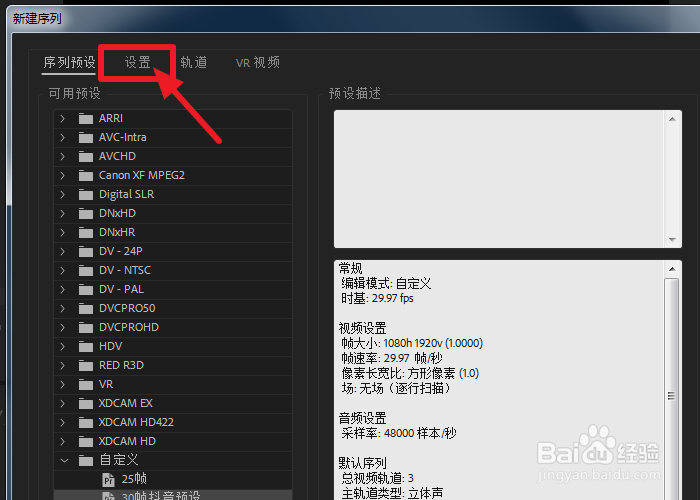
3、将帧大小改为图片需求大小
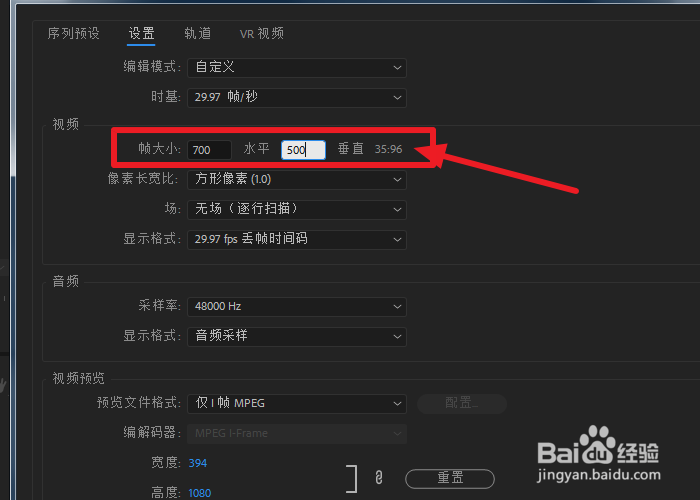
4、像素长宽比改为方形像素

5、点击确定
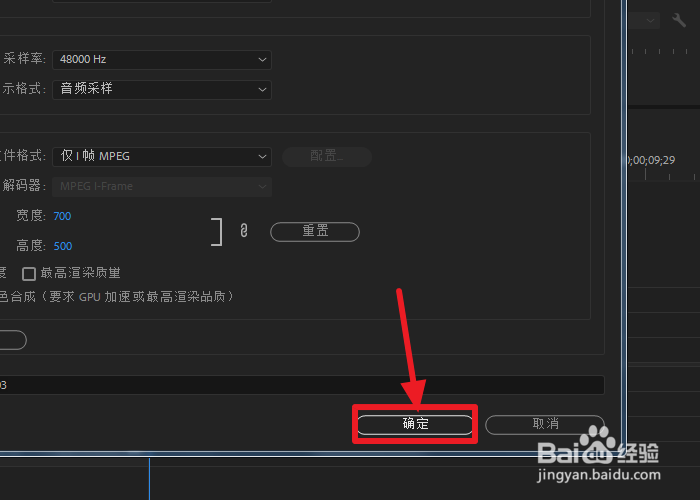
6、拖拽视频到序列中,点击保持现有序列

7、右键视频,点击缩放为帧大小

8、修改缩放比例到上下看不到黑边
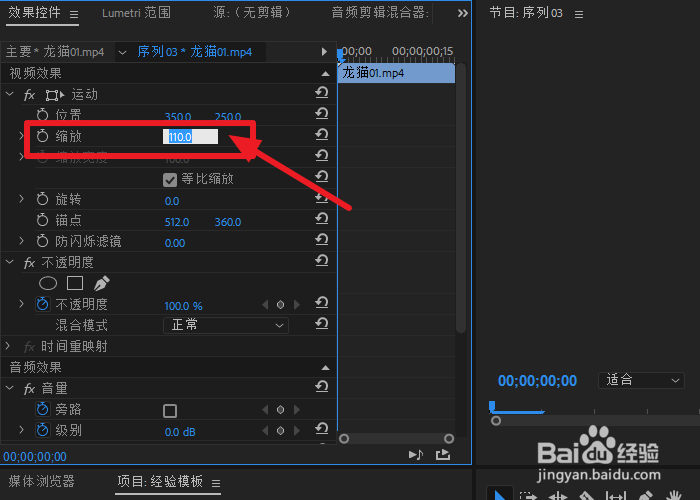
9、点击文件-导出-媒体
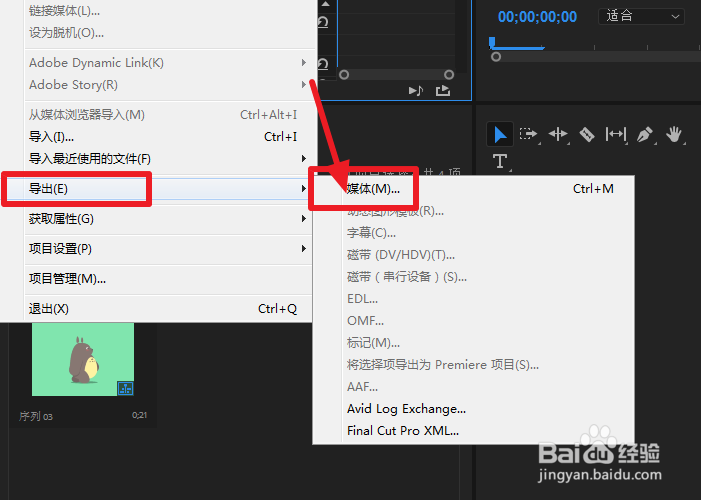
10、预设选择动画GIF
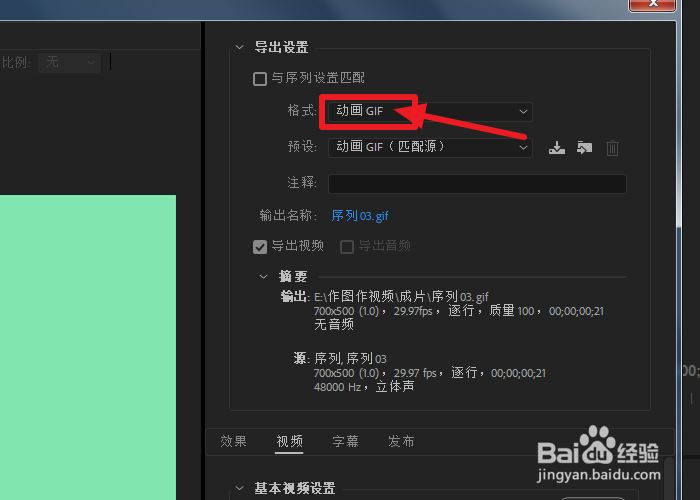
11、点击导出

12、最后打开对应文件,就可以查看图片了
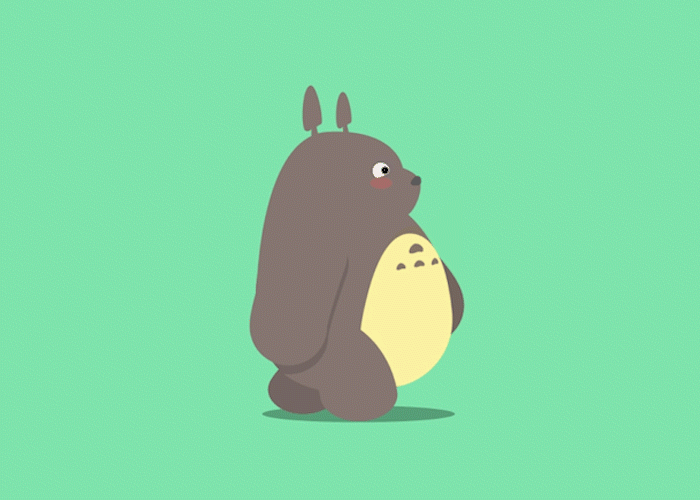
时间:2024-10-12 03:27:59
1、首先点击文件-新建-序列

2、点击设置
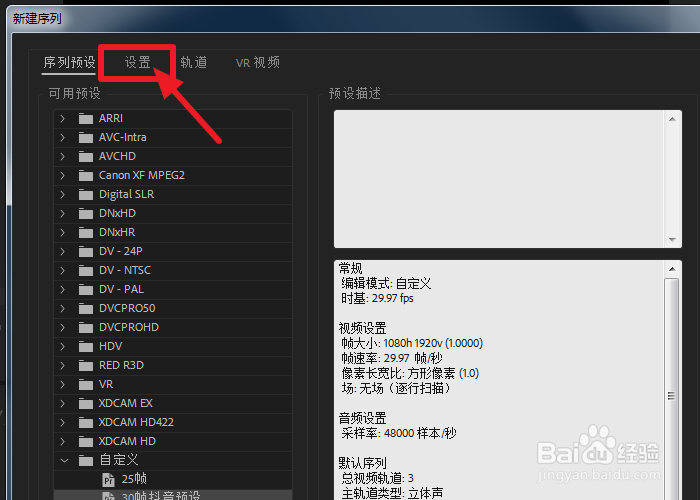
3、将帧大小改为图片需求大小
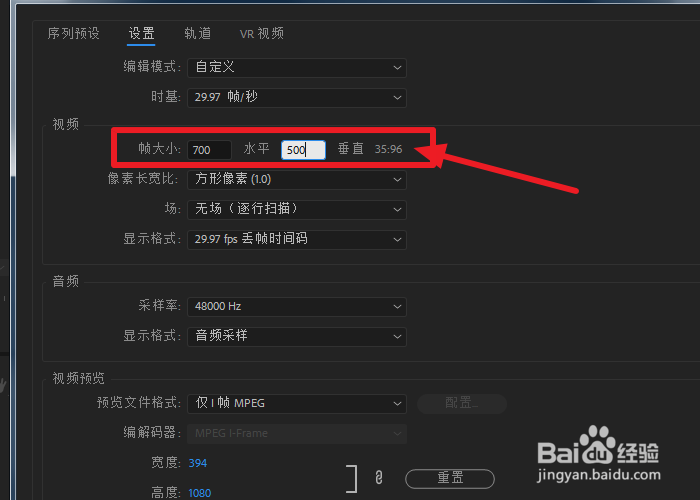
4、像素长宽比改为方形像素

5、点击确定
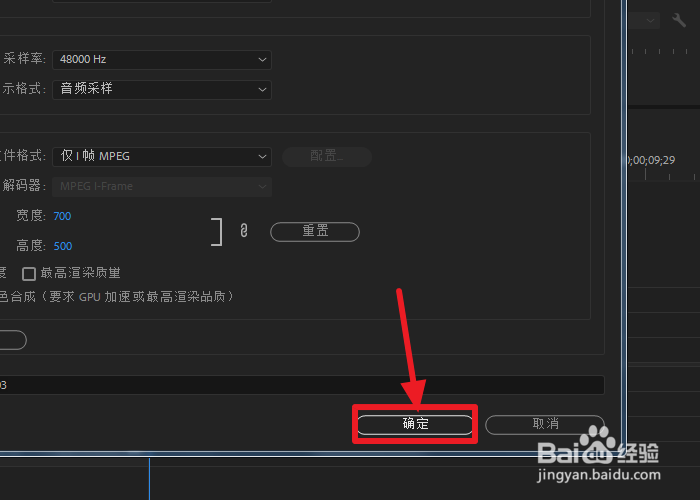
6、拖拽视频到序列中,点击保持现有序列

7、右键视频,点击缩放为帧大小

8、修改缩放比例到上下看不到黑边
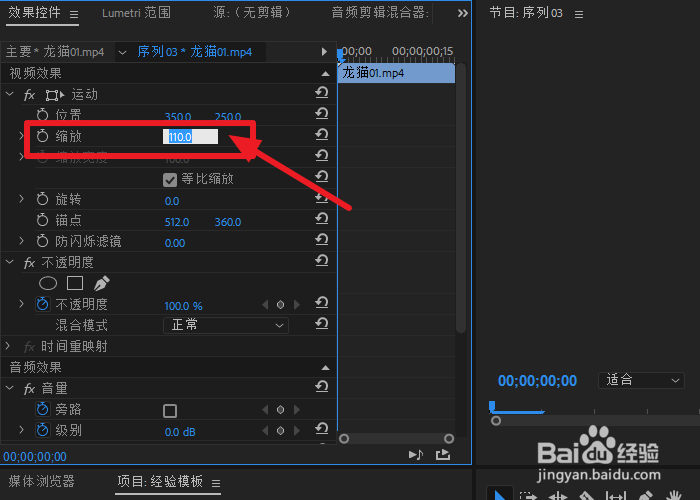
9、点击文件-导出-媒体
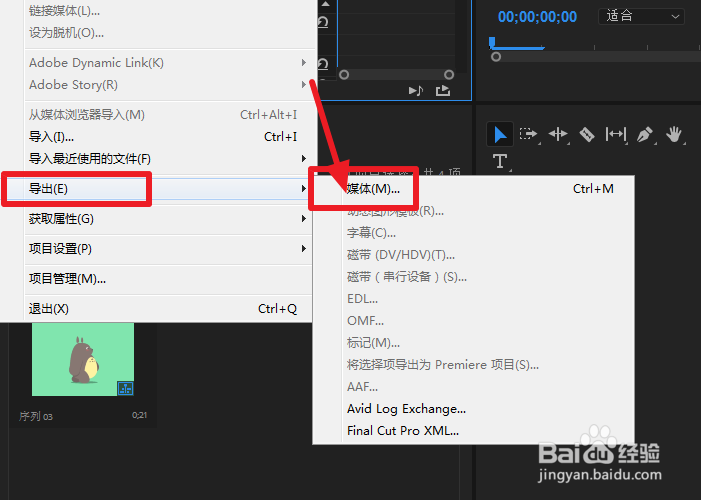
10、预设选择动画GIF
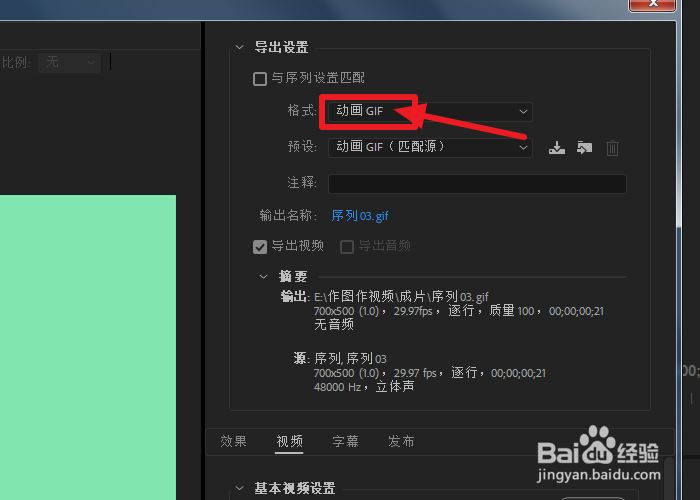
11、点击导出

12、最后打开对应文件,就可以查看图片了